Parece que não há uma maneira direta de converter palavras em um arquivo SRT, um formato compatível com todos os dispositivos. Ainda assim, os usuários estão encontrando uma maneira de converter documentos em SRT. Você pode converter Docx em SRT usando um software de conversão confiável e adequado.
Vamos ajudá-lo a encontrar uma maneira simples e fácil de converter. Este artigo lhe dará o melhor guia sobre a conversão de palavras em arquivos SRT.
Antes de mergulhar fundo no artigo, vamos primeiro entender o que é SRT.
Neste artigo
Parte 1: O que é SRT?
Um SRT é um dos formatos mais comuns usados na legendagem ou legendagem de arquivos. 'SRT' refere-se a um arquivo 'SubRip Subtitle', que se originou do software de ripagem de DVD com o mesmo nome. SubRip extrairia ou copiaria legendas e horários de vídeos ao vivo, vídeos gravados e DVDs.
O SRT tem quatro componentes principais:
- Um contador numérico indica o número ou a posição da legenda.
- Uma hora de início e término da legenda que é separada pelos caracteres.
- Uma legenda em uma ou mais linhas.
- Uma linha em branco indica o final da legenda.
Agora que você sabe sobre SRT vamos entender por que você deve converter seu arquivo do Word para SRT.
Parte 2: Por Que Você Deve Converter o Word para SRT?
A maioria das legendas na Internet são distribuídas em formato SRT. Além disso, players de mídia, software de captura de palestras e software de gravação de vídeo são compatíveis com o formato SRT.
Além disso, o usuário frequentemente pergunta do fórum como:
“Recebi um docx. com legendas já traduzidas e o URL do vídeo do YouTube correspondente. Pediram-me para revisar e, em seguida, incorporar as legendas no vídeo.”
Para resolver isso, você pode não apenas salvá-lo como um documento TXT e alterar a extensão do arquivo para . SRT, mas também, uma maneira muito mais fácil, converter legendas de arquivos do Microsoft Word para o formato SRT através de um conversor SRT fácil de usar.
Parte 3: Como Converter um Arquivo do Word para um Arquivo SRT Sem o Software?
Antes de mergulharmos no guia de etapas concretas, aqui estão as coisas que precisamos ser consideradas:
Emissão de carimbo de data/hora
Os carimbos de data/hora identificam o ponto exato em um áudio ou vídeo em que o texto fornecido foi falado.
Agora sabemos o que é um carimbo de data/hora e por que ele é importante. Vamos descobrir como adicionar carimbos de data/hora no arquivo SRT.
Como adicionar carimbos de data/hora:
Há duas maneiras de adicionar carimbos de data/hora no arquivo.
- Adicione carimbos de data/hora manualmente no documento do Word.
Para escrever códigos de tempo, o formato usado é Horas:minutos:segundos,milissegundos e milissegundos sendo arredondados para 3 casas decimais. Separe cada carimbo de data/hora com uma seta de dois hashs (escrita como - ->) e uma linha em branco indica a próxima sequência de legendas. Depois de salvar, esses arquivos são nomeados com .srt extensão.
- Ou edite o arquivo SRT depois de criá-lo usando um editor de vídeo que tenha a capacidade de editar SRT.
Você também pode editar o arquivo SRT depois de criá-lo usando um software de edição de vídeo, como o do Happy Scribe’s. Ele tem recurso de áudio para texto / vídeo para texto que inclui várias opções de carimbos de data/hora.
Recurso de Conversão de Idioma do arquivo SRT:
Você pode usar isso para converter cada linha de suas legendas de um idioma para outro. Ele também suporta a conversão de idioma entre Inglês, Francês, Alemão, Italiano, Japonês, etc. É um processo fácil.
Em qualquer um dos dois casos mencionados acima, você precisa converter o documento do Word em SRT. Vamos descobrir como você pode fazer isso sem usar nenhum software.
Siga os passos abaixo para converter um arquivo do Word para SRT sem qualquer software.
Passo 1 Abra o arquivo Docx
Para isso, abra o documento do Word que você deseja converter.
Passo 2 Alterá-lo para um documento .TXT
Em seguida, no canto esquerdo, clique em Arquivo>Salvar como> e selecione o "Texto" para convertê-lo.
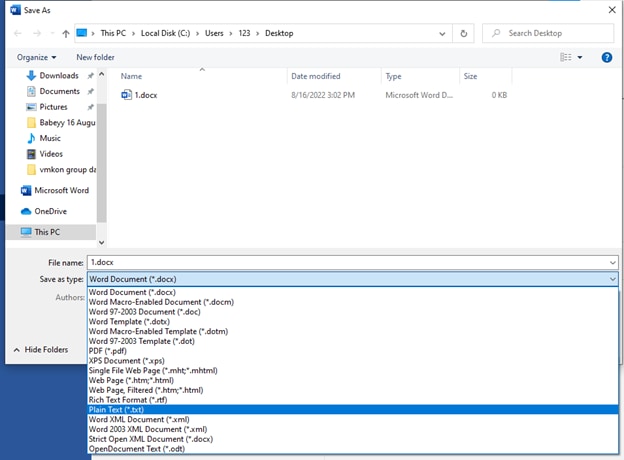
Passo 3 Salvar um arquivo SRT
Depois de convertê-lo em um documento TXT (texto), renomeie-o substituindo o sufixo "Txt '' por "SRT".
Se você não vir a extensão no nome do arquivo,
- Ir para o menu superior no Windows Explorer
- Ir para a visualização
- Clique na caixa de seleção para "Extensões de nome de arquivo"

Agora você pode facilmente alterar a extensão de Txt para SRT.
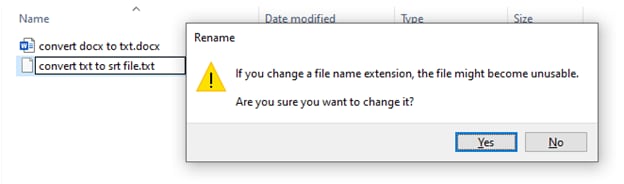
Através desta extensão, você poderá converter um documento do Word no formato SRT sem ter nenhum software.
Às vezes, os usuários enfrentam complicações ao converter o Word para SRT sem qualquer software. Portanto, é melhor converter arquivos do Word para SRT com o software. No próximo ponto, explicaremos em detalhes sobre isso.
Parte 4: Uma maneira alternativa de converter um arquivo do Word em um arquivo SRT
Se você quiser converter um documento do Word no formato SRT, o método acima é simples sem perder tempo. Mas, às vezes, mostra erros.
Você pode estar procurando por software através do qual você pode fazer as alterações desejadas e editá-lo de acordo com sua própria vontade. Sem software, é impossível.
Há toneladas de software de conversão disponíveis. Você pode usá-los para transformar seu arquivo do Word não apenas, mas também em vários formatos. Você também pode fazer alterações da maneira que desejar.
Vamos orientá-lo sobre a conversão do Docx em SRT, ilustrando os recursos detalhados de um dos melhores conversores, o MConverter.
MConverter:
É um aplicativo conversor de vídeo on-line que permite converter seus documentos, vídeos, áudio e imagens em qualquer formato. O lote pode converter arquivos grandes de até 200 MB. Você pode escolher diretamente os arquivos para converter de outros aplicativos por meio do menu Compartilhar.
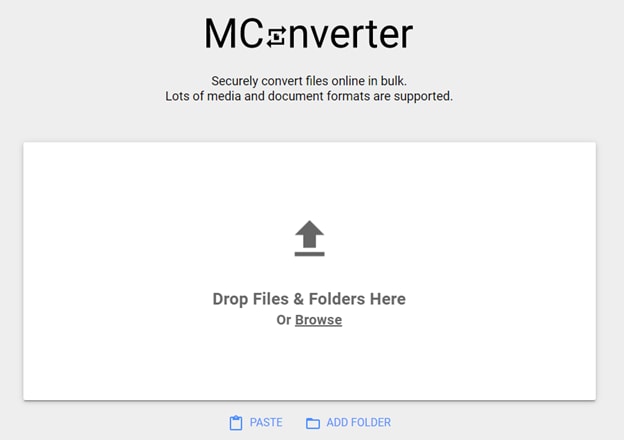
Este software suporta todos os formatos de arquivo populares: converter em massa entre a maioria dos formatos de vídeo, áudio, imagem, e-book, escritório e arquivo. A coisa boa sobre MConverter é a extensão do navegador. Ele permite que você instale a extensão e converta arquivos sem qualquer aborrecimento.
Você tem que clicar com o botão direito do mouse na imagem, vídeo e áudio para extraí-lo automaticamente e, em seguida, convertê-lo para o formato desejado. Além disso, garante a segurança através de SSL. O MConverter também está disponível para celulares na forma de aplicativos. Você pode obter o aplicativo para o Windows 10/11.
Antes de mergulhar profundamente em como ele funciona, vamos olhar para suas características.
Características:
- Você também pode converter vários arquivos, incluindo SRT, SSA, AAS, etc.
- Ele fornece uma segurança louvável.
- É compatível com várias plataformas, você pode usá-lo no Windows, Android, Mac, Web, etc.
- Ele permite que você converta qualquer arquivo sempre que quiser, como áudio, vídeo, imagem, documento, etc.
Agora você estará ciente do MConverter. No próximo ponto, discutiremos como converter documentos em SRT.
Como converter documentos em SRT com o MConverter:
Você converte TXT para SRT com MConverter em três etapas fáceis sem problemas. Estes são os seguintes:
Passo 1 Escolha arquivos txt do seu dispositivo
Na parte superior desta página, arraste e solte seus textos. Em seguida, selecione arquivos de texto usando o seletor de arquivos do seu sistema operacional. Outra maneira é pressionar o atalho de teclado CTRL (⌘+V no Mac) para colar um arquivo (txt) que você copiou para a área de transferência. A conversão de arquivos TXT para SRT também é suportada: basta colar ou arrastar e soltar.
Passo 2 Clique ou toque em SRT na lista de formatos de destino
Como alternativa, você também pode usar o campo de pesquisa para encontrar rapidamente o formulário de que precisa, seja SRT ou outra coisa.
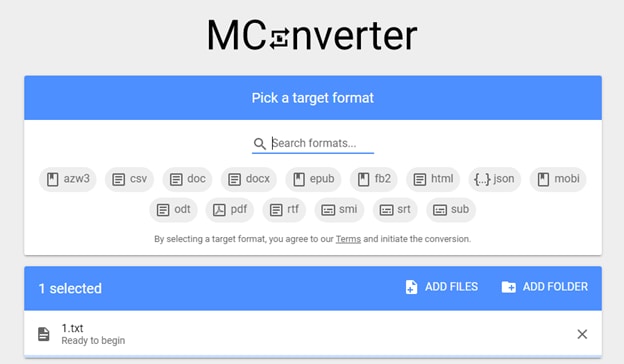
Passo 3 Após o processamento do MConverter
Baixe seus arquivos SRT. Também haverá uma opção para baixar os arquivos SRT convertidos automaticamente, para que você não precise clicar no ícone de download de cada arquivo SRT.
Em plataformas de desktop, clicando em "Salvar em", você pode baixar os arquivos SRT para uma pasta diferente. Você também verá um ícone de compartilhamento. Você pode usá-lo para compartilhar diretamente os arquivos SRT com outros aplicativos.
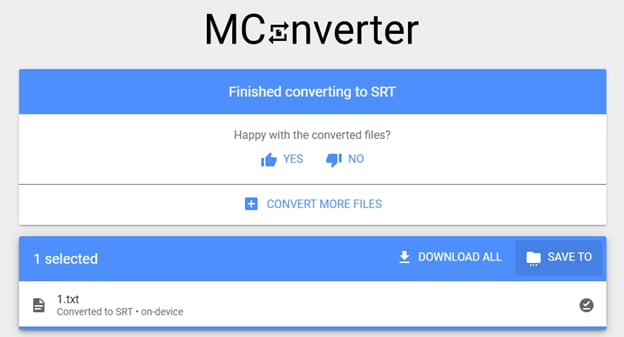
Além disso, todo software tem vantagens e desvantagens. Antes de usar este software, você deve saber sobre seus prós e contras. Vamos discutir isso.
Como explicamos o método para converter o Word no formato SRT, agora precisamos editá-lo. Para editar o arquivo convertido, tudo o que precisamos é de um bom software de edição. No próximo ponto, discutiremos isso.
Parte 5: Como Mesclar e Editar Legendas com Vídeos Após a Conversão do Word
Depois de converter o Word em SRT, você também pode editar e mesclar legendas, mas para isso, você precisará de um software com vários recursos. O software de edição múltipla permitirá que você integre e edite arquivos após a conversão. Mas um dos melhores entre eles é o Wondershare Filmora.
Os arquivos SRT podem ser exportados por outras ferramentas e podem ser importados para o Filmora para posterior edição.
Wondershare Filmora:
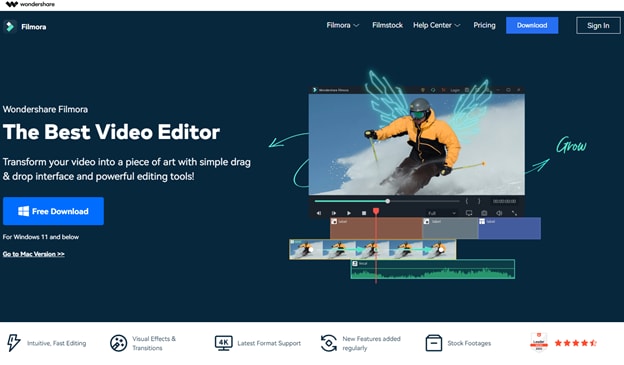
É um software de edição de vídeo que permite criar e editar vídeos incríveis. Inclui produtos para uma variedade de usuários, de iniciantes a intermediários.
Uma das razões para a sua popularidade é que ele oferece uma ampla gama de recursos, incluindo a capacidade de converter documentos do Word para o formato SRT.
Se você é novo na edição de vídeo, então Wondershare Filmora pode ser um excelente software para começar a começar. Mas, antes de aderir a este software, você deve estar ciente dos recursos do Filmora.
Características do Wondershare Filmora:
- Suporte a estilo e edição de arquivos SRT, incluindo fontes, sombra, negrito, itálico, etc.
- Exceto para edição de texto, ele também possui mídia de estoque para recursos de vídeo e áudio.
- Permita que você use o Rastreamento de Movimento, a Velocidade de Aceleração e o Keyframing como um profissional.
- Efeitos de transições criativas, Chroma Key (Tela Verde) e Máscara e Mesclagem ao seu conteúdo.
- Converta o vídeo e o áudio em vários formatos.
Se você edita vídeos regularmente, o Filmora é melhor para você. Agora vamos orientá-lo através do guia definitivo sobre como mesclar e editar legendas através do Filmora. Siga as etapas abaixo para editar o arquivo convertido: SRT da palavra.
Passo 1 Importe os arquivos de legendas SRT diretamente da área de recursos Mídia.
Passo 2 Em seguida, clique com o botão direito do mouse na linha do tempo e selecione Edição Avançada ou clique duas vezes no arquivo SRT selecionado para recortar.
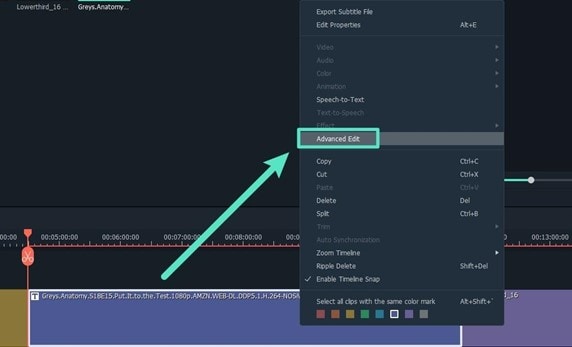
Você pode executar as seguintes operações de edição:
- Edite o código de hora.
- Altere as legendas.
- Adicionar/remover/mesclar as tiras de legendas.
- Além disso, altere os estilos de legendas (o mesmo que o Filmora Advanced Edit Text
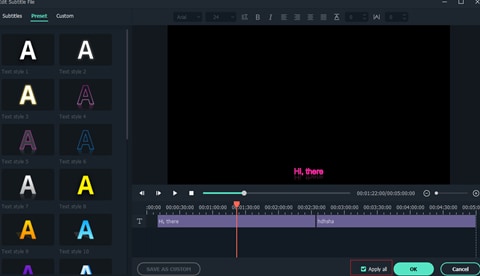
Passo 3 No final, selecione o arquivo SRT na linha do tempo, clique com o botão direito do mouse e selecione Exportar arquivo de legenda.
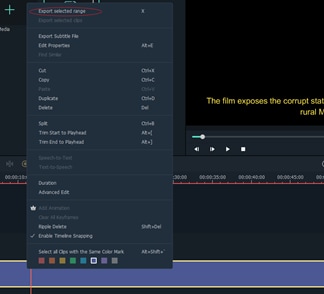
Agora que você conhece o método de edição de arquivos SRT convertidos, vamos discutir as vantagens e desvantagens do Filmora.
Conclusão
Como fica claro nas informações acima mencionadas, um arquivo SRT é um arquivo de texto sem formatação que contém informações críticas sobre legendas. Fornecemos um guia completo sobre como converter o documento do Word em SRT.
Às vezes, a conversão não funciona sem nenhum software. Para isso, o MConverter é o melhor de todos. Ele permite que você converta seu arquivo de palavras para os arquivos SRT com passos fáceis.
Após a conversão, você precisará de um software para editar ou mesclar as legendas. É demorado e desafiador para todos encontrar um software que atenda às suas necessidades.
Mas não precisa se preocupar; nós fornecemos os detalhes do Wondershare Filmora. Experimente.



